谷歌浏览器设置主页的方法
发布时间:2016-12-01 21:31
有些朋友使用google浏览器的时候,没有显示主页,它显示的是一个导航页面。那怎么设置我喜欢的主页呢,在打开浏览器的时候第一时间看到自己喜欢的页面呢?下面小编就为大家介绍一下具体的解决方法吧,欢迎大家参考和学习。
具体的方法和步骤:
1、首先点击开始菜单,找到Google Chrome,打开谷歌浏览器。
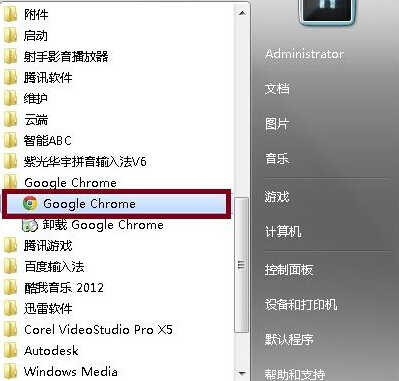
2、出现,页面的界面,点右边的3横方块或者是扳手。出现菜单。小编的右上角是3横,早期的是扳手。
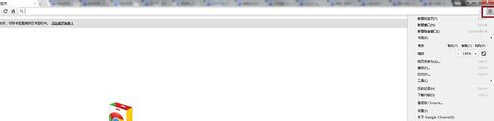
3、重点的来了,点击历史记录,并打开历史记录。或者点选下面的选项也是一样的。
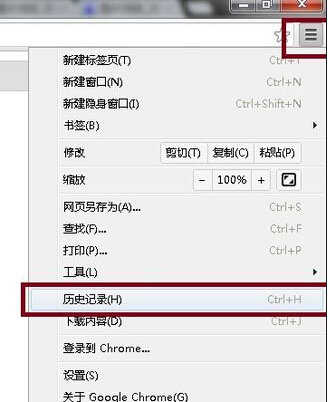
4、在Chrome左侧选项中,选择设置。右边在启动时:选择第3个,打开特定网页或一组网页 设置网页
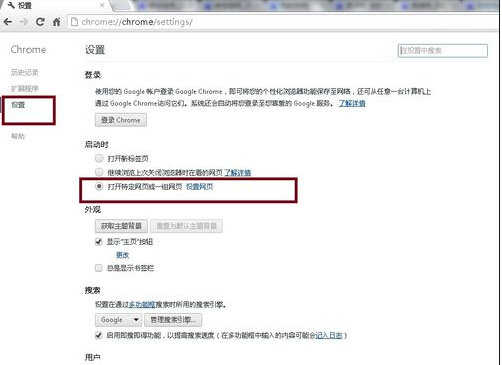
5、点击设置页面,打开设置页面框。输入浏览器主页。
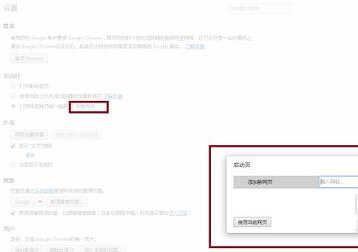
6、回到浏览器,在浏览器里输入要去的地址
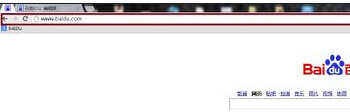
7、右键标签,打开固定标签一栏。就可以直接把地址固定下来,当主页了。
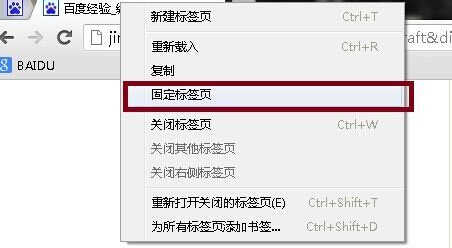
8、关掉浏览器,重新开一下,主页就出来了。
注意事项
版本如有升级,内容操作还是一样的。以上步骤1到5可以省去,1-5是1种方法,6-8是快捷方法。

谷歌浏览器设置主页的方法的评论条评论